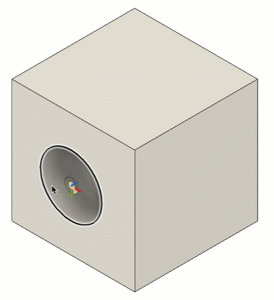Crear una unión conforme a obra
Aprenda a utilizar el comando Unión conforme a obra para crear una unión entre componentes que ya están colocados relacionados entre sí en Fusion.
En la barra de herramientas, haga clic en Diseño > Sólido > Ensamblar > Unión conforme a obra
 .
.Se abre el cuadro de diálogo Unión conforme a obra.
Seleccione dos componentes que desee unir.
En cualquier Tipo de unión excepto en Rígida
 , seleccione un Modo y, a continuación, ajuste los parámetros asociados para insertar el origen de la unión:
, seleccione un Modo y, a continuación, ajuste los parámetros asociados para insertar el origen de la unión:- Simple
 : seleccione un punto de Forzado para insertar el origen de la unión.
: seleccione un punto de Forzado para insertar el origen de la unión. - Entre dos caras
 : seleccione Plano 1 y Plano 2 para centrar el origen de la unión entre ellas y, a continuación, seleccione un punto de Forzado.
: seleccione Plano 1 y Plano 2 para centrar el origen de la unión entre ellas y, a continuación, seleccione un punto de Forzado. - Intersección de dos aristas
 : seleccione Arista 1 y una Arista 2 no paralela para ubicar el origen de la unión en la intersección extendida.
: seleccione Arista 1 y una Arista 2 no paralela para ubicar el origen de la unión en la intersección extendida.
- Simple
En la sección Movimiento, seleccione el Tipo de unión y, a continuación, ajuste los parámetros asociados:
- Rígida
 : bloquee los componentes.
: bloquee los componentes. - Revolucionar
 : gira un componente alrededor del origen de la unión.
: gira un componente alrededor del origen de la unión.- Rotar: seleccione el eje alrededor del cual se va a girar.
- Corredera
 : desliza un componente a lo largo de un solo eje.
: desliza un componente a lo largo de un solo eje.- Deslizar: seleccione el eje por el que se va a desplazar.
- Cilíndrico
 : gira y desliza un componente en un solo eje.
: gira y desliza un componente en un solo eje.- Eje: seleccione el eje sobre el que desee girar y desplazarse.
- Polo-ranura
 : gire y deslice un componente en dos ejes diferentes.
: gire y deslice un componente en dos ejes diferentes.- Rotar: seleccione el eje alrededor del cual se va a girar.
- Deslizar: seleccione el eje por el que se va a desplazar.
- Plana
 : gira un componente alrededor de un eje normal a un plano y lo desliza a lo largo de dos ejes paralelos al plano.
: gira un componente alrededor de un eje normal a un plano y lo desliza a lo largo de dos ejes paralelos al plano.- Normal: seleccione el eje normal al plano.
- Deslizar: seleccione el eje por el que se va a desplazar.
- Bola
 : gira un componente alrededor de los tres ejes de un sistema de cardán (tres rotaciones anidadas).
: gira un componente alrededor de los tres ejes de un sistema de cardán (tres rotaciones anidadas).- Paso: seleccione el eje lateral.
- Guiñada: seleccione el eje perpendicular.
- Rígida
Opcional: En la sección Límites de movimiento de unión, defina y limite el rango de movimiento de la unión:
- Movimiento: seleccione el grado de movimiento para el que desea definir los límites. Esta opción está disponible cuando se ha seleccionado un Tipo de unión con más de un grado de movimiento.
- Mínimo: especifique el límite mínimo en el rango de movimiento.
- Máximo: especifique el límite máximo en el rango de movimiento.
- Apoyo: especifique la posición de apoyo de los componentes dentro del rango de movimiento.
Haga clic en Vista preliminar de movimiento para obtener una vista preliminar de la animación de la unión.
Haga clic en Aceptar.
La unión se muestra en el lienzo y en la carpeta Uniones del Navegador.
Sugerencias
Dado que los componentes ya están en su posición, puede seleccionarlos en cualquier orden.
En el navegador, expanda la carpeta Uniones, haga clic con el botón derecho en una Unión y, a continuación, haga clic en Animar unión para animarla desde fuera del cuadro de diálogo.
Coloque el cursor sobre una cara y, a continuación, mantenga pulsada la tecla
Ctrl(Windows) oCommand(MacOS) para forzar a puntos de esa cara.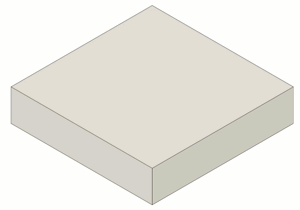
Si fuerza a puntos a lo largo del eje de un agujero ocultados por otros elementos, coloque el cursor sobre el agujero, mantenga pulsada la tecla
Ctrl(Windows) oCommand(MacOS) y, a continuación, haga clic en un punto de referencia.